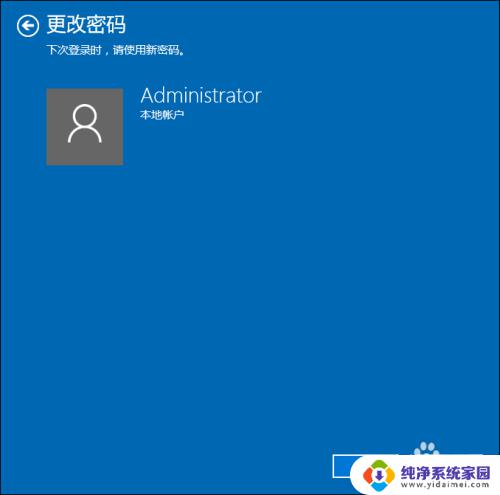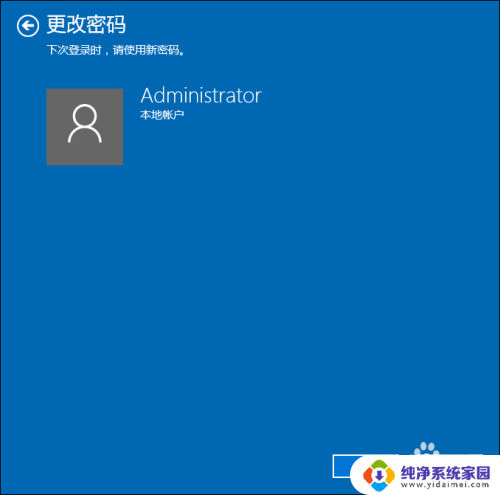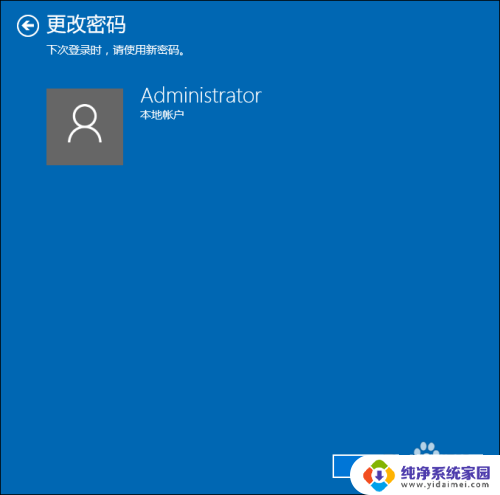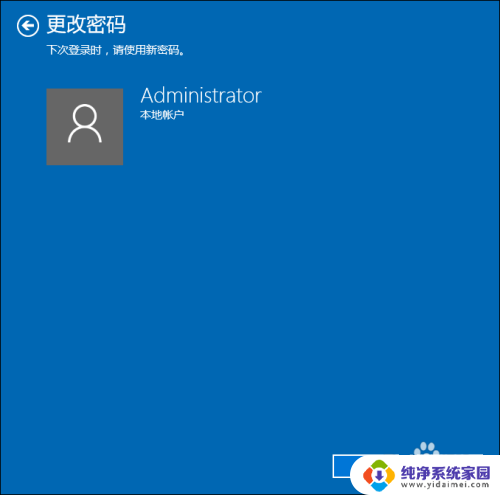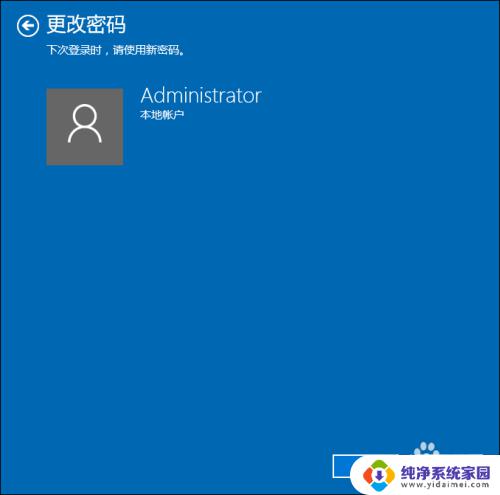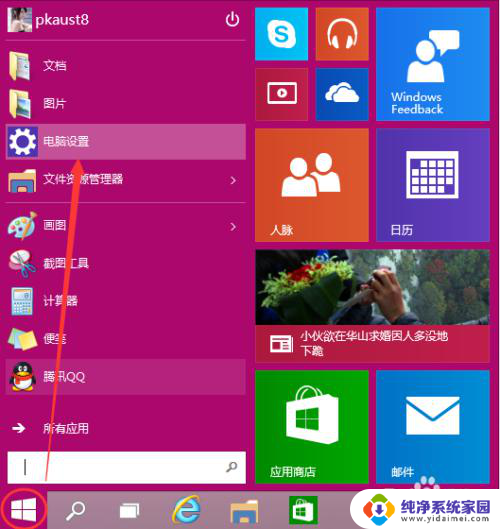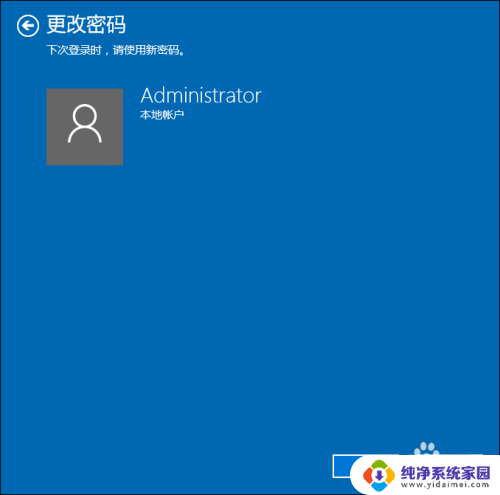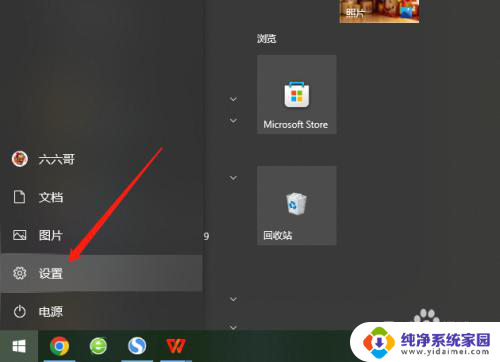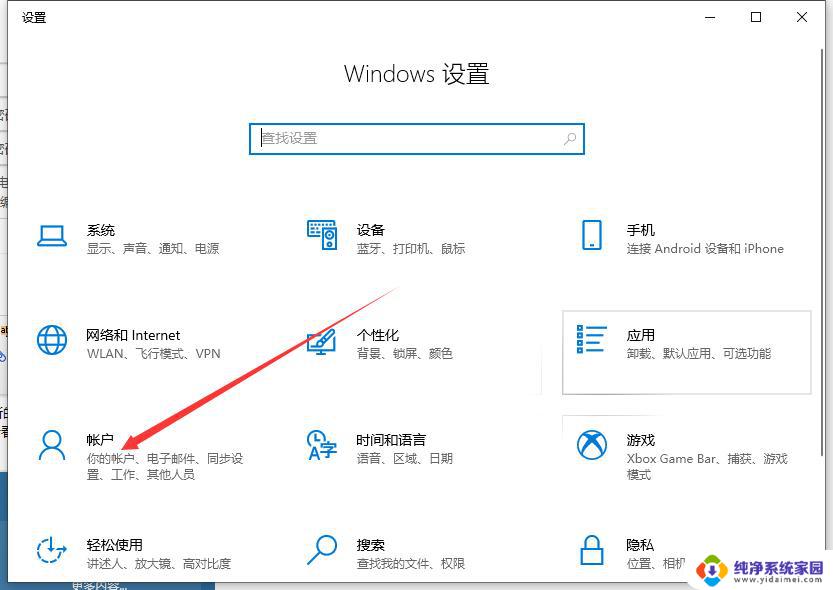电脑win10开机密码 win10系统怎样设置开机密码
更新时间:2023-09-02 08:59:03作者:jiang
电脑win10开机密码,在现代社会电脑已经成为人们工作、学习和娱乐的重要工具,为了保护个人隐私和数据安全,很多人选择在电脑上设置开机密码。而随着技术的不断进步,Windows 10系统为用户提供了更加安全和便捷的开机密码设置方式。在这篇文章中我们将探讨电脑Win10系统的开机密码设置方法,帮助读者更好地保护个人信息和数据。
操作方法:
1.第一步:打开电脑,左键点击系统“开始”。在“开始”页面中找到设置的按钮,点击打开。
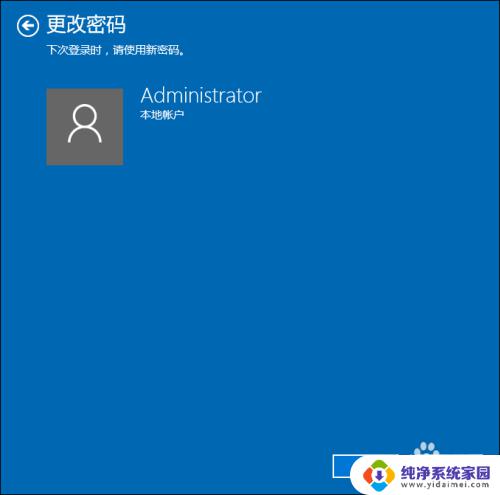
2.第二步:在Windows设置界面中找到“账户”并点击打开。
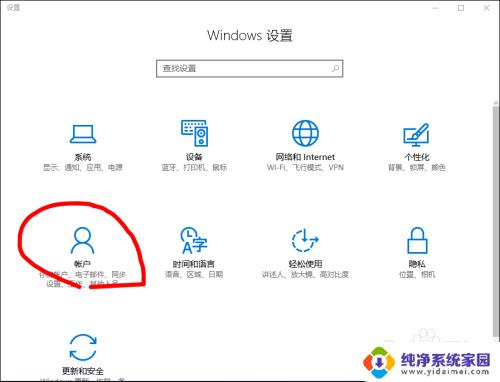
3.第三步:在“账户”界面中找到“登录选项”,点击。
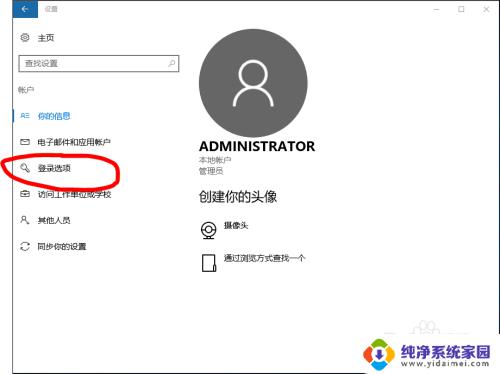
4.第四步:找到“密码”,进入密码设置界面。设置至少四位数的密码,以免忘记,可设置提醒内容。
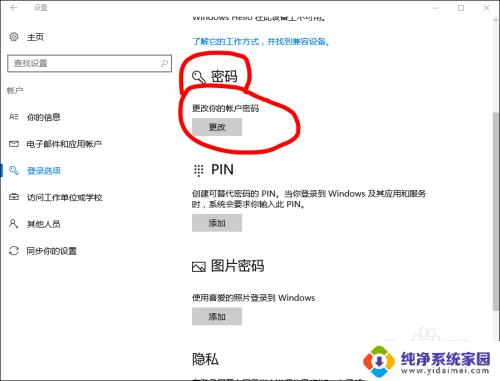
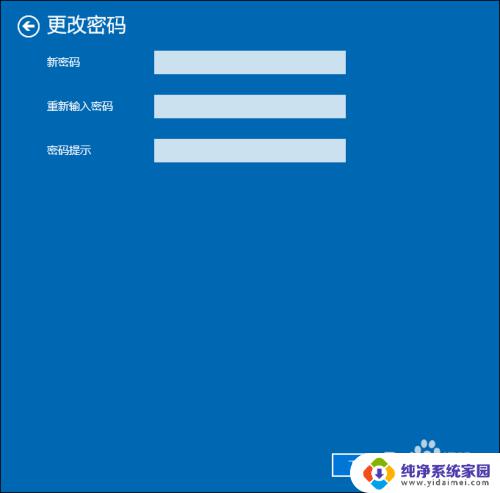
5.第五步:效果。设置完毕后,以后每次开机就会需要输入正确密码才能进入。

以上就是Win10电脑开机密码问题的全部内容,如果你遇到这种问题,不妨按照本文提供的方法解决,希望这篇文章对你有所帮助。